Pokud jste novými uživateli operačního systému Windows 11, pravděpodobně jste si všimli několika změn v uživatelském rozhraní. Jednou z nich je přesunutí nabídky Start do středu obrazovky a přidání widgetů, zobrazení úkolů a tlačítka Chat. Nicméně, někteří uživatelé si stěžují, že integrovaný chat Microsoft Teams na hlavním panelu pro ně není příliš užitečný.
Naštěstí, existuje možnost, jak se tohoto chatu na hlavním panelu zbavit. Čtěte dál a zjistěte, jak odstranit ikonu chatu z hlavního panelu ve Windows 11.
Odstranění chatu z hlavního panelu
Po aktualizaci na Windows 11 se na hlavním panelu objevilo několik nových ikon. Jednou z nich je ikona aplikace Teams pro rychlé zasílání zpráv. Na rozdíl od aplikace Teams, kterou můžete znát ze škol či pracovišť, se jedná o její odlehčenou a efektivnější verzi.
Tato verze je určená pro osobní použití a nová aplikace Chat vám umožňuje komunikovat s rodinou a přáteli prostřednictvím ikony fotoaparátu. Můžete si také stáhnout plnohodnotnou aplikaci Teams a používat obě verze současně.
Kliknutím na ikonu chatu budete přesměrováni do aplikace Teams. Nicméně, i po odinstalování aplikace pro zasílání zpráv, kliknutí na tlačítko Chatu ji znovu nainstaluje. Tlačítko chatu lze ale z hlavního panelu odstranit nebo skrýt jeho deaktivací. Postupujte takto:
- Klikněte pravým tlačítkem myši na prázdnou oblast hlavního panelu a z nabídky vyberte možnost „Nastavení hlavního panelu“. V nově otevřeném okně nastavení se v horní části zobrazí nadpis „Přizpůsobení > Hlavní panel“.
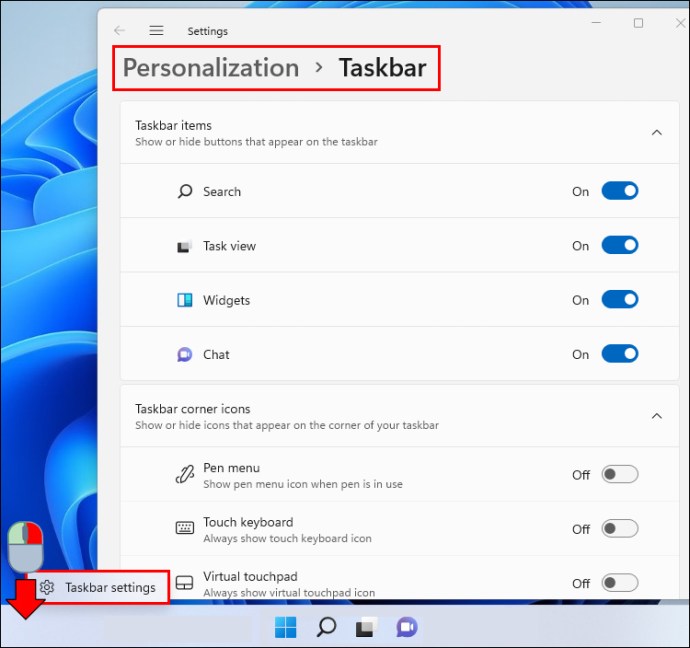
- V seznamu položek na hlavním panelu vyhledejte položku „Chat“.
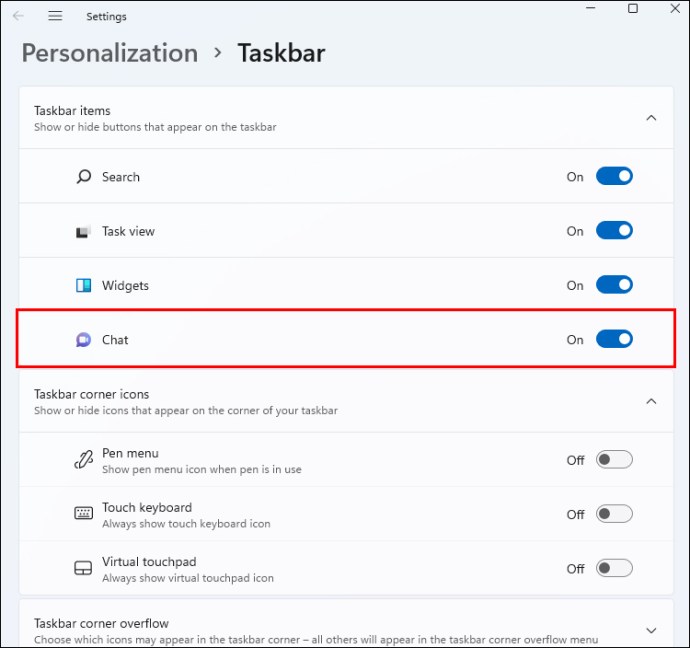
- Pro odstranění chatu přepněte posuvník na pravé straně do polohy „Vypnuto“. Tlačítko Chat již nebude na hlavním panelu viditelné.
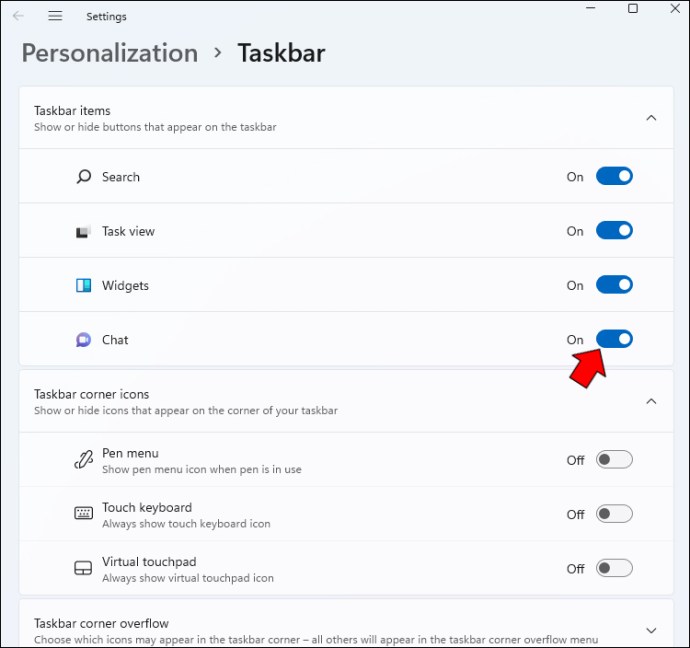
Důležité je si uvědomit, že i když je tlačítko Chat odstraněno z hlavního panelu, aplikace Microsoft Teams zůstává ve vašem počítači nainstalovaná. Pokud ji chcete zcela odinstalovat, najdete ji v sekci „Aplikace a funkce“.
Odinstalace Microsoft Teams z Windows 11
Prvním krokem je otevření nabídky nastavení počítače. Zde je postup:
- Otevřete nabídku Start, klikněte na ikonu ozubeného kola (Nastavení) vedle tlačítka napájení a stiskněte klávesu Enter. Alternativně můžete v nabídce Start kliknout na „Všechny aplikace“ v pravém horním rohu a poté přejít k písmenu „N“, kde najdete „Nastavení“.
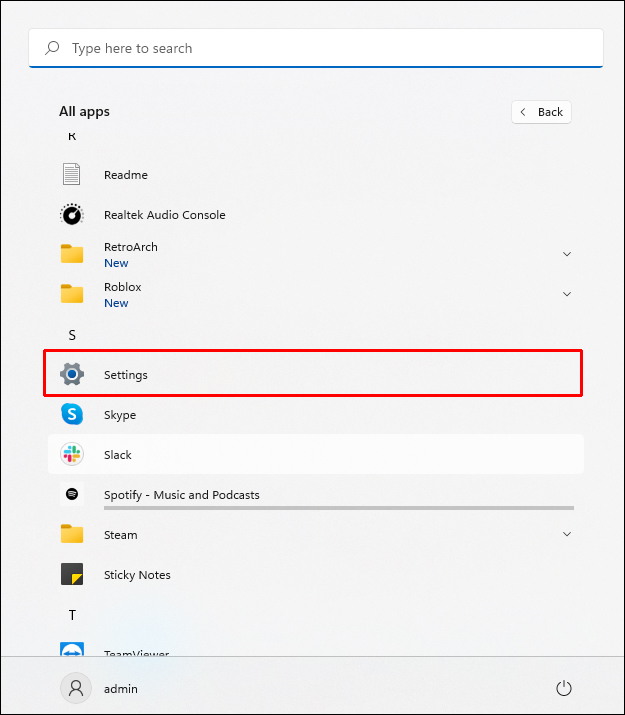
- V okně Nastavení vyberte v nabídce na levé straně možnost „Aplikace“.
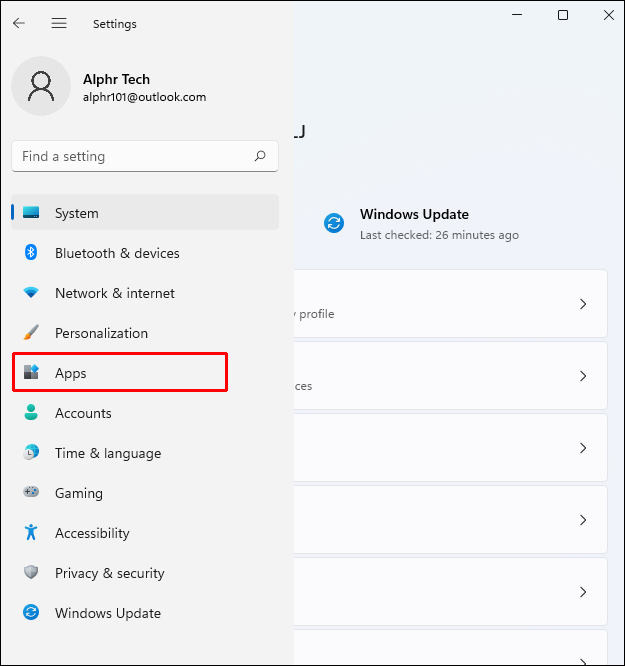
- Na hlavní obrazovce vyberte „Aplikace a funkce“. V sekci „Aplikace“ zadejte „Microsoft Teams“ do vyhledávacího pole.
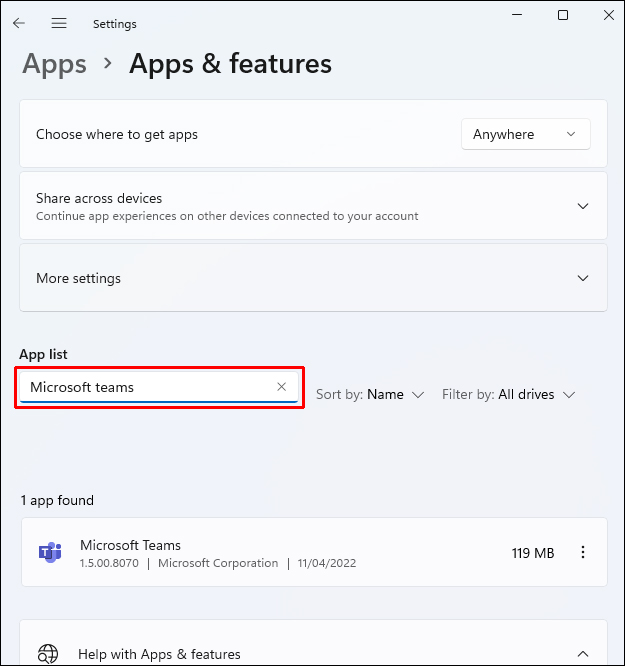
- Pro odinstalaci klikněte na tři tečky, které se nacházejí na pravé straně vedle názvu aplikace.
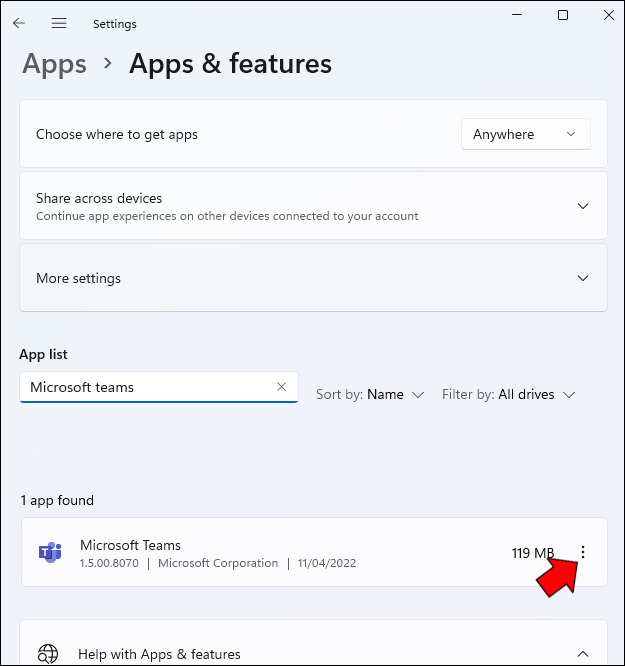
- Zobrazí se malé okno s potvrzovacím dotazem. Pro odebrání aplikace klikněte na tlačítko „Odinstalovat“.
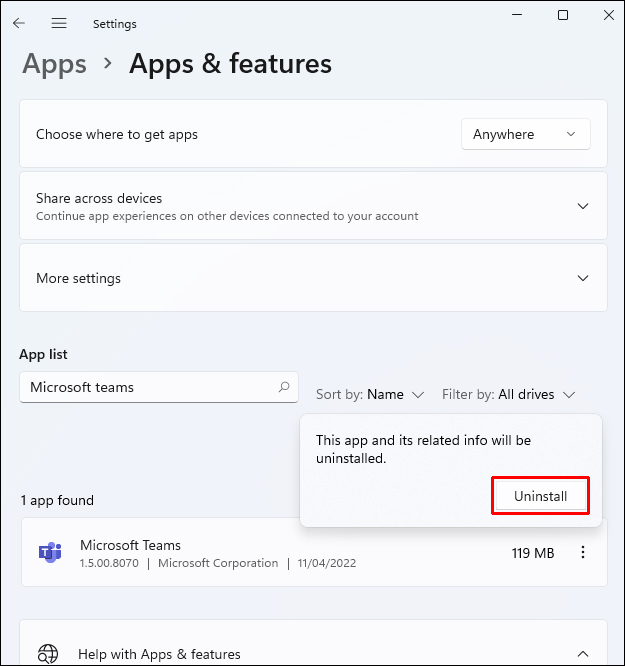
- Počkejte, až proces odinstalace dokončí. Po dokončení bude aplikace Microsoft Teams odstraněna ze seznamu aplikací a funkcí.
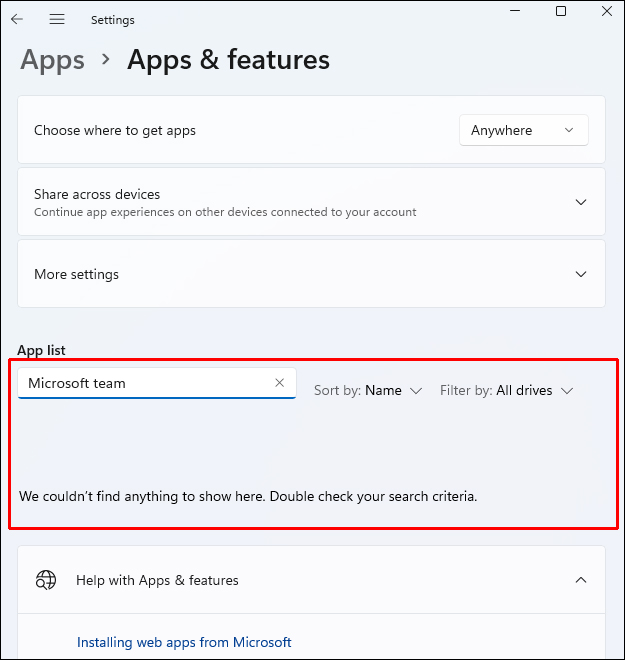
- V posledním kroku odstraňte ikonu Chatu z hlavního panelu. V nastavení hlavního panelu vyhledejte „Chat“. Kliknutím na přepínač jej přepněte do polohy „Vypnuto“. Ikona chatu na hlavním panelu již nebude k dispozici.
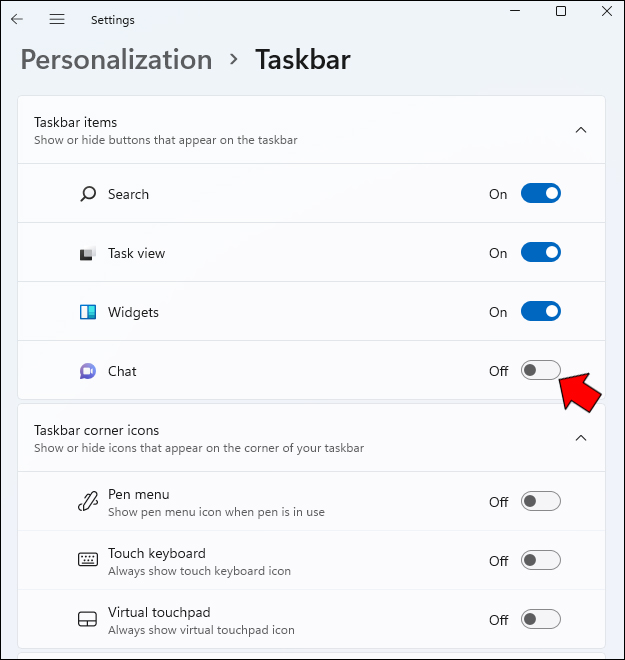
Obnovení ikony chatu
Pokud jste chat odstranili omylem nebo jej později budete potřebovat, je snadné ikonu chatu znovu obnovit. Postupujte takto:
- Přejděte do nastavení hlavního panelu a v seznamu položek vyhledejte „Chat“.
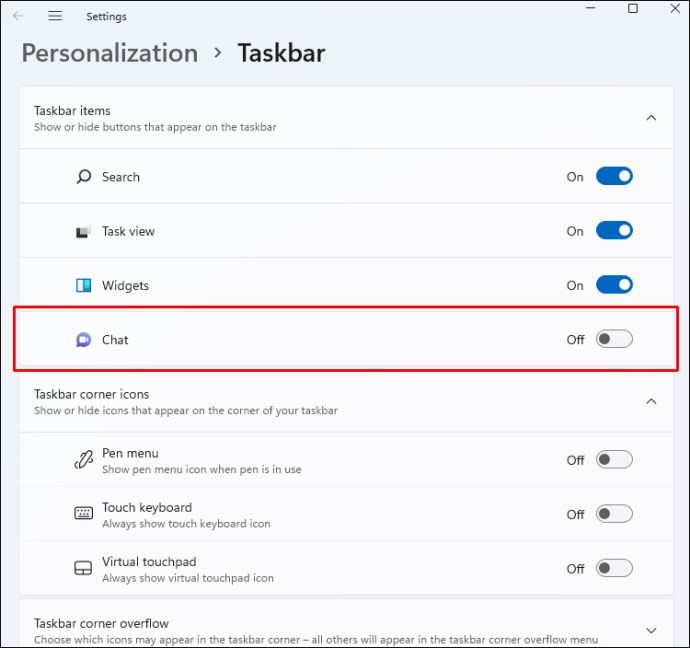
- Aktivujte přepínač do polohy „Zapnuto“ pomocí roletového menu na pravé straně.
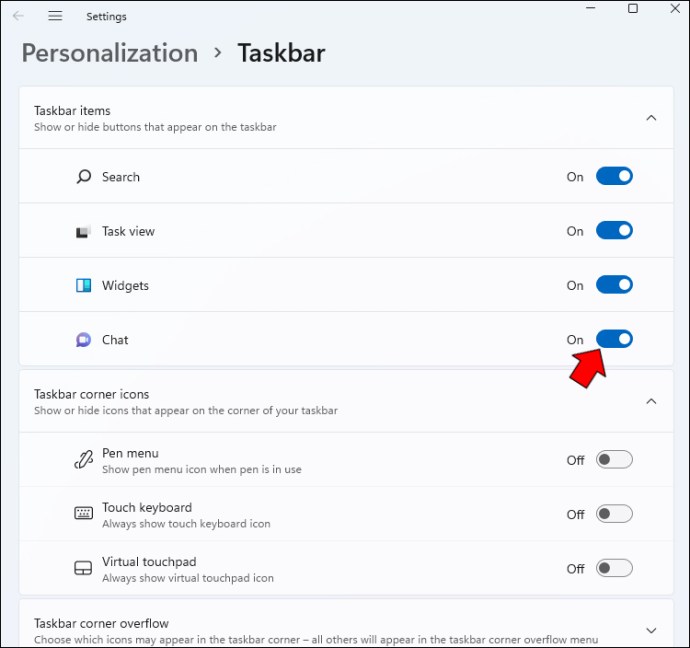
Ikona Chatu se opět zobrazí na hlavním panelu. Pomocí tohoto tlačítka se můžete kdykoli spojit s blízkými. Pro spuštění Microsoft Teams stačí několik kliknutí – stačí stisknout tlačítko „Začít“.
Další časté dotazy
Je nutné odstraňovat chat z hlavního panelu?
Záleží na tom, zda používáte Microsoft Teams. Tato aktualizace usnadňuje komunikaci s blízkými pomocí chatu a videohovorů. Stačí jediné kliknutí na nabídku na hlavním panelu. Pokud chat odstraňovat nechcete, nemusíte a žádná výrazná změna se nestane.
Od teď se můžete přihlašovat, přidávat kontakty a zapojovat se do individuálních i skupinových konverzací. Platforma Microsoft se neustále vyvíjí, takže se funkce mohou měnit a přidávat.
Jak používat chat?
Aplikaci můžete otevřít kliknutím na ikonu Chatu na hlavním panelu, nebo stisknutím klávesové zkratky Windows + C, pokud jste ji dříve z hlavního panelu odstranili. Při prvním spuštění aplikace Chat musíte potvrdit „Pokračovat“.
Po kliknutí na „Pokračovat“ chvíli počkejte, než se aplikace inicializuje. Klikněte na „Začít“ a vyberte účet Teams, který chcete propojit. Pokud budete vyzváni, zadejte své přihlašovací údaje. Jakmile se úspěšně přihlásíte, budete moci využívat všechny funkce aplikace Chat.
Na hlavním panelu mějte jen to, co potřebujete
Hlavní panel je praktický nástroj pro rychlý přístup k aplikacím a souborům. Pokud tedy chat nepoužíváte, je výhodnější jej odstranit. Pokud vám tyto kroky nepomohly, může pomoci aplikace třetí strany. Tyto aplikace mohou zkontrolovat úložiště a nahradit poškozené nebo chybějící systémové soubory, což je častá příčina problémů. Navíc pomáhají optimalizovat váš systém.
Používáte chat z hlavního panelu? Považujete ho za užitečný, nebo spíš za otravný? Dejte nám vědět v komentářích níže!